“啊 , 我的电脑系统怎么又出故障了?。。币惶?秸庑┏ぬ荆?韩博士就知道肯定是这位小伙伴的电脑出现故障问题了 。对于这种经常性出现故障问题的小伙伴来说 , 重装系统应该已经算得上是家常便饭了 。不过如果是第一次碰到这种问题的话肯定会手忙脚乱,而且又要拿钱去电脑店维修了!
不要慌,今天韩博士就教大家一招,只需要在联网状态就可以进行重装,还不需要怎么动手,几乎自动化 。没错,就是有这种好事,一起看看吧!
一、准备工具1. 韩博士装机大师
2. 一台联网电脑
二、重装须知开始重装系统时,打开软件之前要将所有的杀毒软件关闭 , 以免重装失败 。
三、重装过程第一步:双击打开软件,随后在界面中选择”一键装机”下的”开始重装”进入操作 。
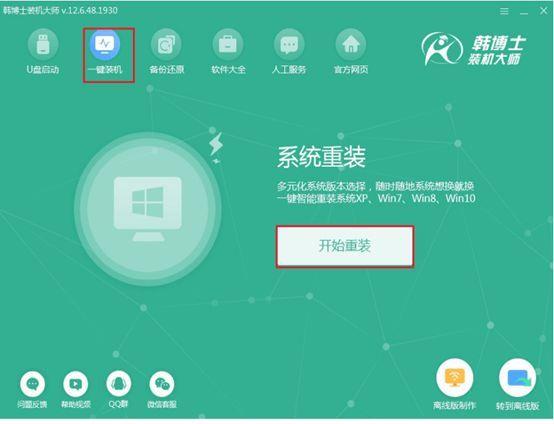
文章插图
第二步:等电脑自动检测完配置信息之后,开始点击”下一步”继续操作 。
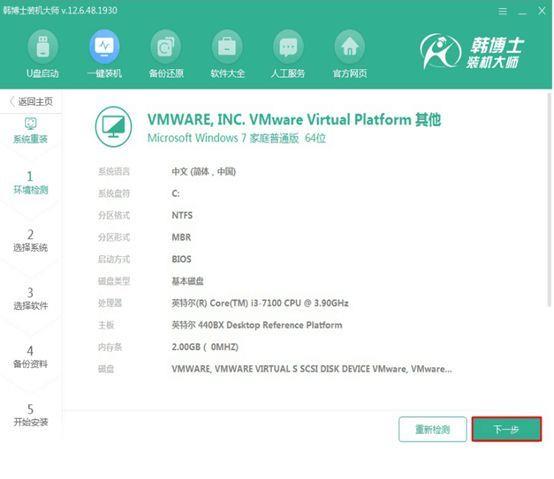
文章插图
因为我们需要重装win7系统 , 所以直接在以下界面中选择win7系统文件进行下载,最后点击”下一步”继续操作 。
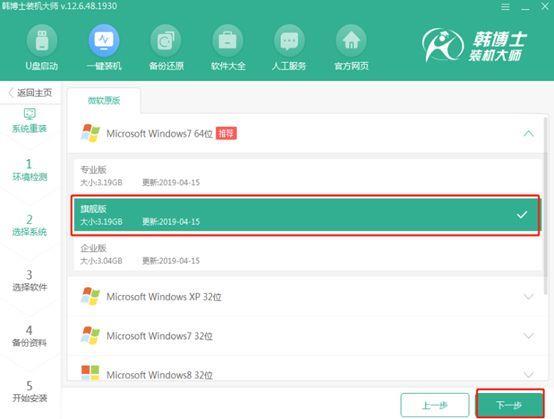
文章插图
【自己在家怎么重装win7系统 一键重装系统软件哪个好用】第三步:根据自己需要勾选安装软件以及重要文件进行备份,最后点击”开始安装” 。
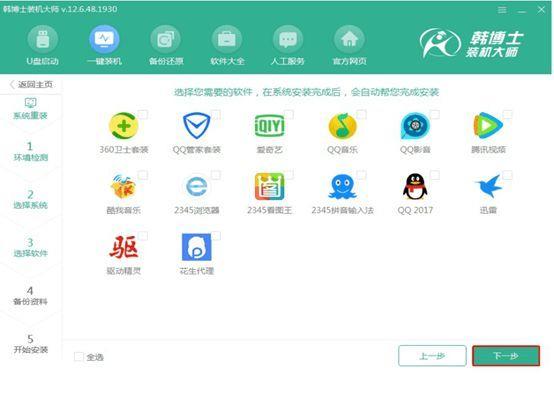
文章插图
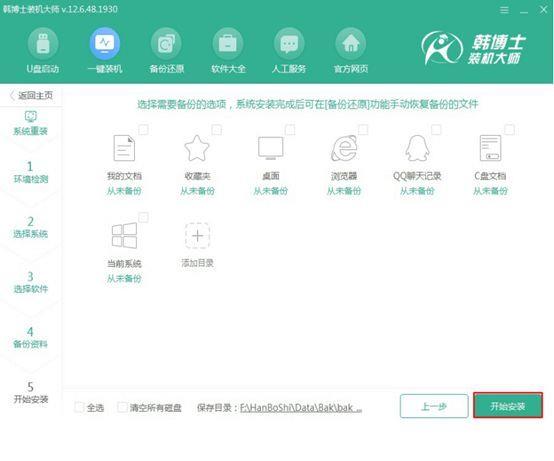
文章插图
第四步:电脑开始自动为我们下载win7系统文件,此过程无需大家手动操作,耐心等待安装完成即可 。
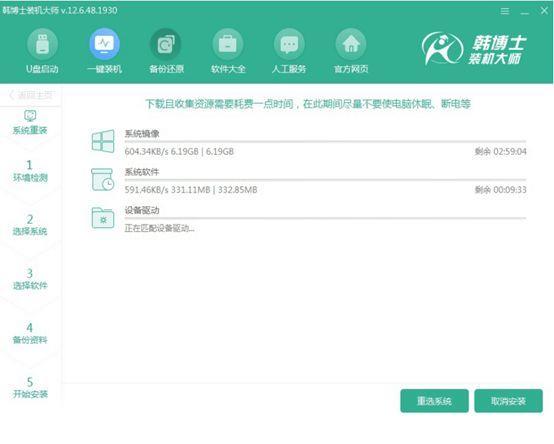
文章插图
经过一段时间win7系统文件成功下载后 , 在以下界面中点击”立即重启”电脑 。
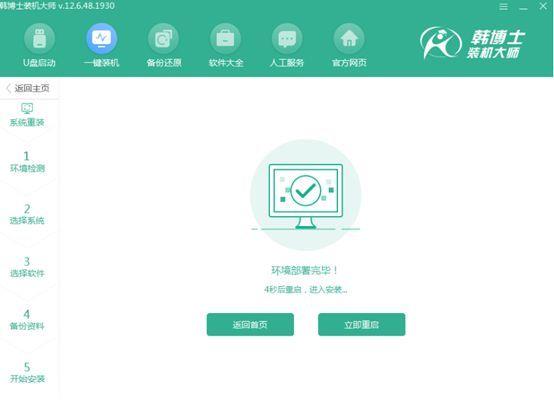
文章插图
第五步:电脑成功重启后进入启动管理器界面,使用键盘上的上下移动键选择其中的”HanBoShi PE”选项回车进入 。
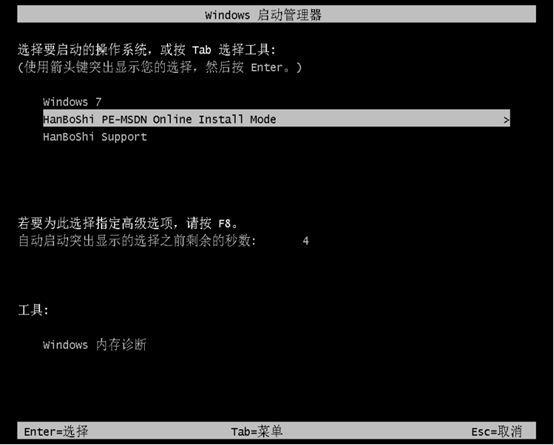
文章插图
经过以上操作步骤可以成功进入PE桌面,装机工具会自动弹出并且为我们安装系统文件 。
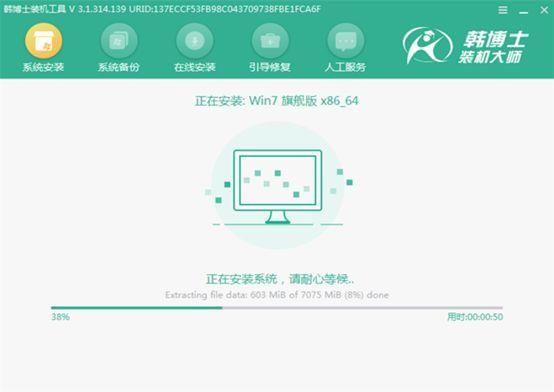
文章插图
第六步:系统成功安装后开始重启电脑 。经过多次的重启部署安装,最后进入win7桌面 。此时电脑成功在线重装win7系统 。

文章插图
看完教程是不是很简单呢?以后就不用发愁如何重装系统了 。多多关注我,不仅可以学到装机知识,还能省下拿去电脑店维修的价钱哦!
- 自己接网络wifi教程 D-LinkDIR-612b无线路由器怎么设置
- 微信拍一拍如何设置 微信怎么拍一拍对方
- 怎么把纸质文件扫描成电子版 打印机扫描仪怎么用教程
- 电脑底下的横条怎么调整 隐藏任务栏在哪里设置
- 微信一键群发软件 微信消息怎么群发给每个人
- 苹果控制中心小圆点怎么设置 手机快捷键设置在哪里
- 封面单页加背景大小不合适怎么调整 word背景图片怎么铺满整个页面
- 照片人像抠图换背景教程 ps怎么换背景色为蓝色
- 怎么让文档左右两边分别对齐 wps两端对齐在哪里设置
- 免费版照片压缩软件 手机怎么把图片缩小到100kb以内
